修复 Windows 10 中的 Netflix 错误 70371101
已发表: 2022-11-07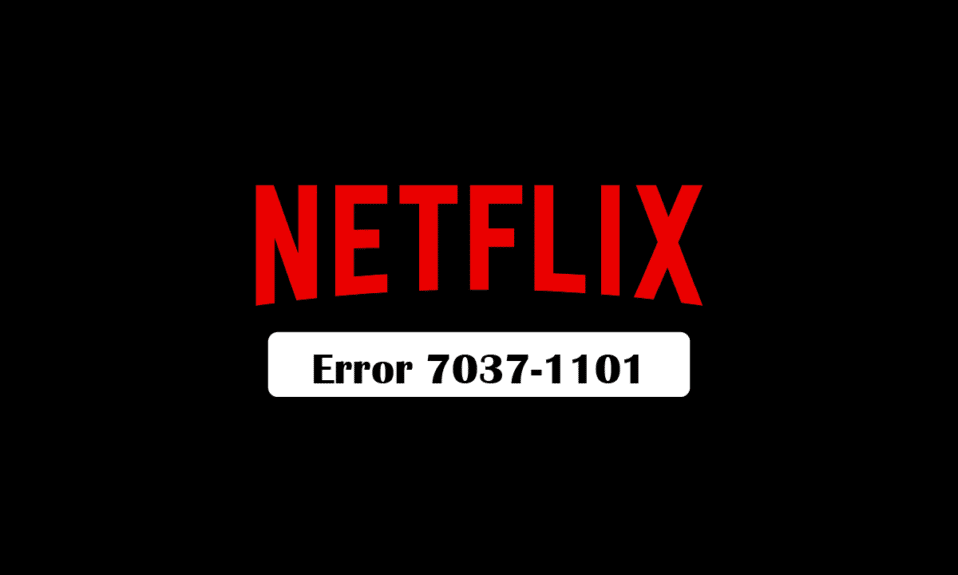
世界正在从电视和电影院转移到 OTT 平台。 这些平台之一 Netflix 是这场革命的先驱。 但是,如果您的 Netflix 和寒冷的连续性被一个不受欢迎的弹出窗口打扰了,上面写着 Netflix 错误 70371101。毕竟,谁喜欢破坏与生活伴侣的甜蜜约会呢? 此问题是 Netflix 原谅中断错误的一部分。 继续阅读文章以了解修复 Netflix 错误 M70371101 的解决方案。
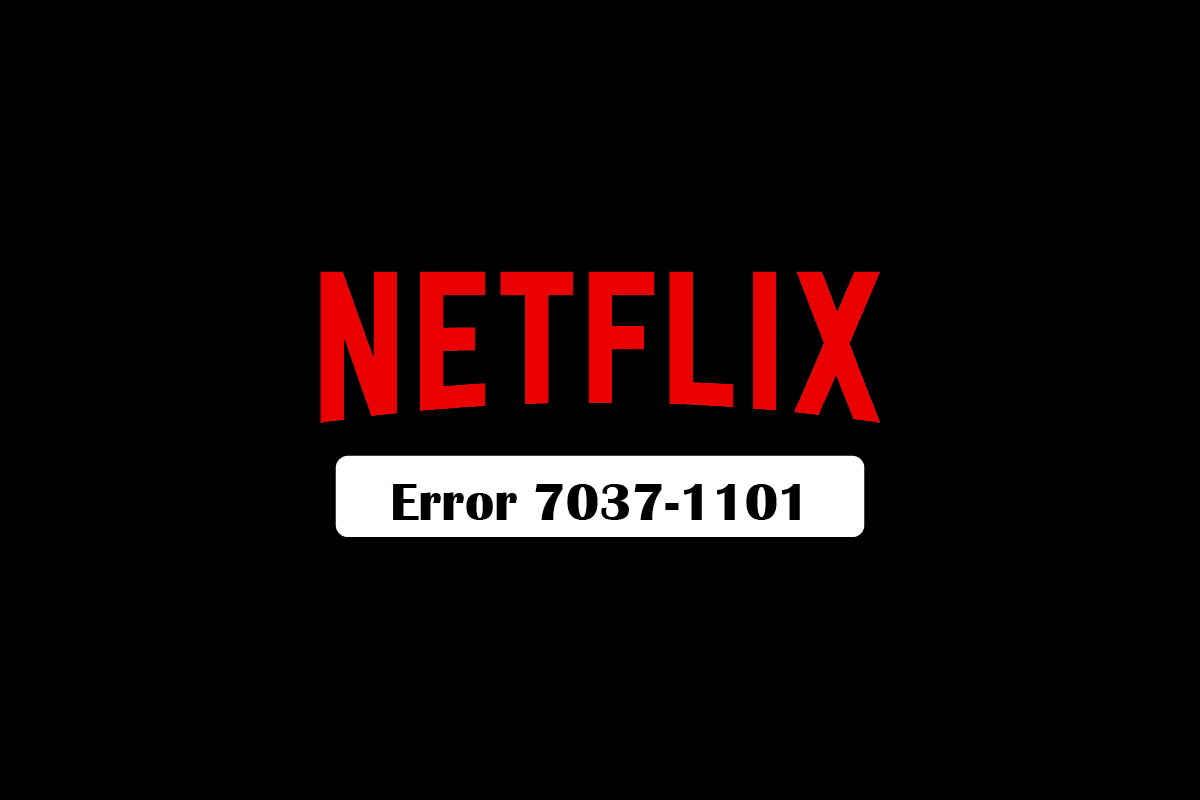
内容
- 如何在 Windows 10 中修复修复 Netflix 错误 7037 1101
- Netflix 错误 1011 的可能原因是什么?
- 方法 1:恢复调制解调器设置
- 方法 2:重新定位路由器
- 方法三:重启电脑
- 方法 4:禁用 VPN 和代理服务器
- 方法 5:重新登录 Netflix
- 方法 6:更新 Web 浏览器
- 方法 7:重置网络设置
- 方法 8:联系您的 Internet 服务提供商
如何在 Windows 10 中修复修复 Netflix 错误 7037 1101
在某些情况下,我们会遇到一些看似难以解决的技术问题。 因此,我们在以下列表中建议的方法可以由技术新手轻松执行。 如果您是想要解决此问题的人,那么您来对地方了。 我们为您提供完美指南,帮助您修复错误代码 07111 1957-205042 和 Netflix 错误 07351 5102。
Netflix 错误 1011 的可能原因是什么?
Netflix 错误 M70371101、错误代码 07111 1957-205042 和 Netflix 错误 07351 5102 可能有多种原因。下面列出了一些原因 -
- 互联网连接不佳
- 路由器位置导致互联网连接不佳。
- 连接设置的更改
- 流媒体站点被公共网络阻止。
方法 1:恢复调制解调器设置
如果上述任何一种方法都不能解决 Netflix 错误 U70371101 问题,您可能需要重新启动路由器。
1. 搜索路由器背面的电源开关
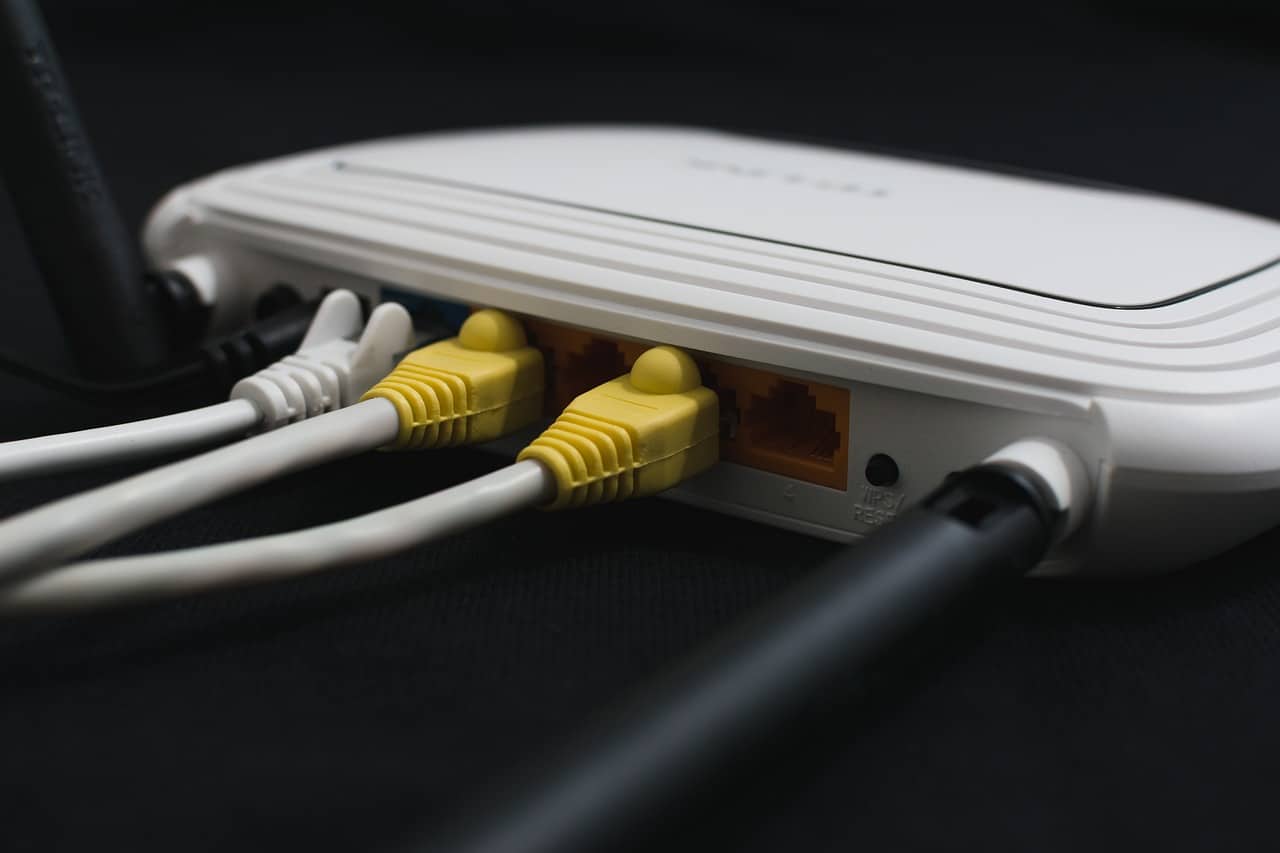
2.将电源按钮切换到关闭位置
3.然后关闭主电源或从路由器上拔下电源线,等待所有电源耗尽
4. 几分钟后重新连接电源线打开电源
5. 您将不得不重新签名。 检查正确建立连接后问题是否解决。
方法 2:重新定位路由器
1. 让您的路由器远离地面,放置在开放的房间内。 如果路由器放在桌子或书架上,接收效果会更好。

2. 让您的设备和路由器靠得更近。 如果可能,将它们放在一起。
3. 将您的路由器从其他无线设备和小工具附近移开。
检查这是否修复了 Netflix 错误 U70371101 问题。
另请阅读:修复 Windows 10 上的 Netflix 5.7 错误
方法三:重启电脑
修复 Netflix 错误 U70371101 的最简单方法是重新启动您的电脑。 通过这样做,后台中的所有技术故障和不完整的实例都会被清除。 下面列出了重新启动电脑的步骤-
1. 同时按 Alt 和 F4。
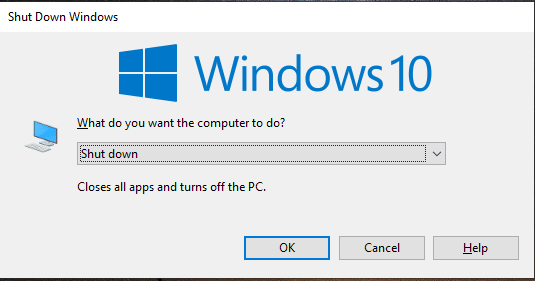
2. 导航到按上述键后将出现的重新启动选项。
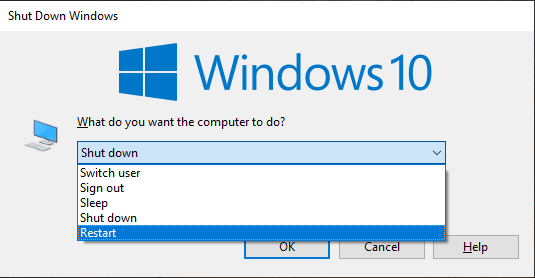
3. 单击重新启动选项。
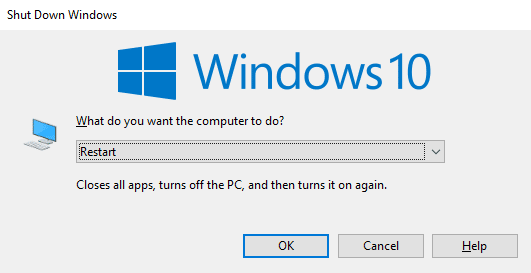
方法 4:禁用 VPN 和代理服务器
虚拟专用网络 (VPN) 能够改变您的互联网网络与 Netflix 服务器交互的方式。 您可以按照以下列出的步骤禁用 VPN 网络。 阅读我们的指南以在 Windows 10 上禁用 VPN 和代理服务器。
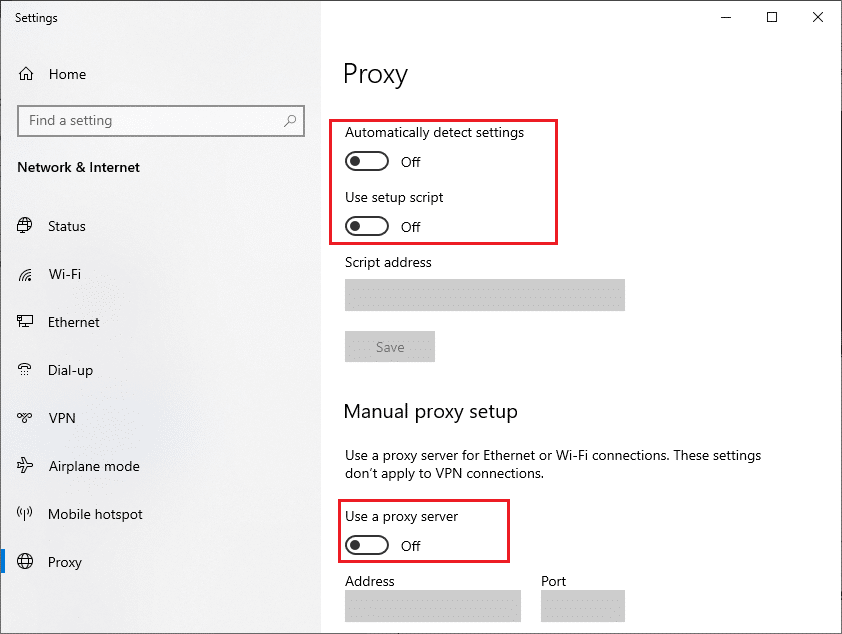
另请阅读:修复 Windows 10 中的 Netflix 错误代码 NSES-404

方法 5:重新登录 Netflix
要修复 Netflix 错误代码 07111 1957-205042,您可以退出并重新登录 Netflix。 按照以下步骤解决 Netflix 错误 M70371101。
1. 在您已登录Netflix 帐户的 PC 上打开浏览器。
2. 单击屏幕右上角的退出选项。
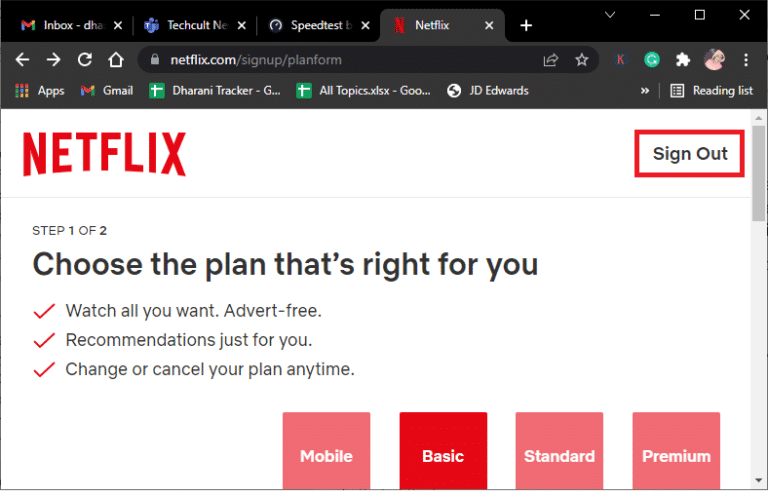
3. 现在,稍等片刻,再次在浏览器上打开Netflix 。
4. 单击登录选项。
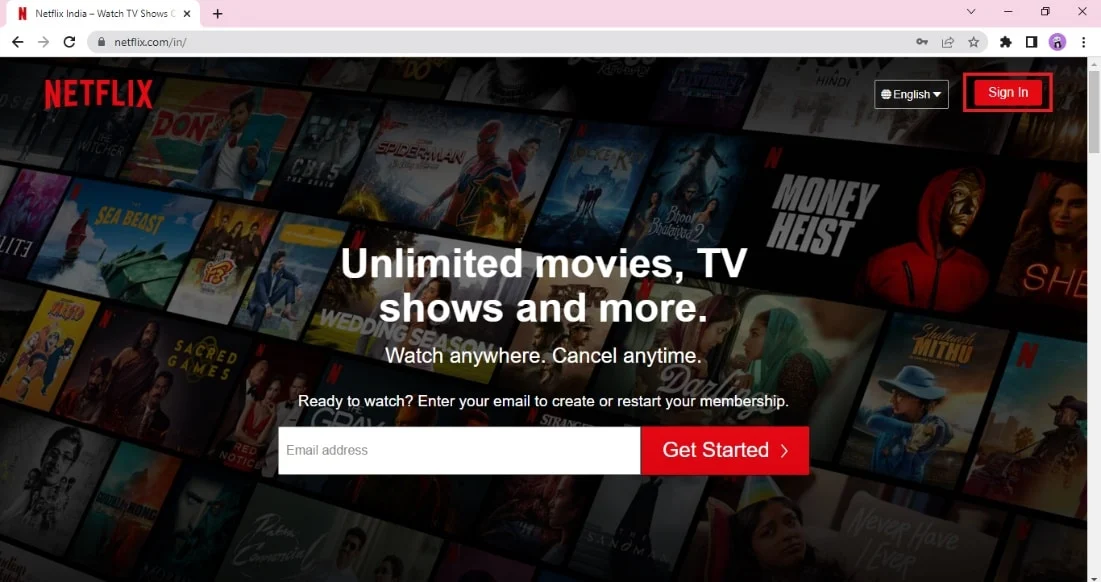
方法 6:更新 Web 浏览器
您应该记住的另一件重要事情是始终更新您的浏览器。 过时的网络浏览器可能会导致 Netflix 错误 70371101 错误。 因此,请按照下面列出的步骤更新您的浏览器。
1. 转到Windows 搜索并打开您当前使用的浏览器,例如Firefox或Google Chrome。
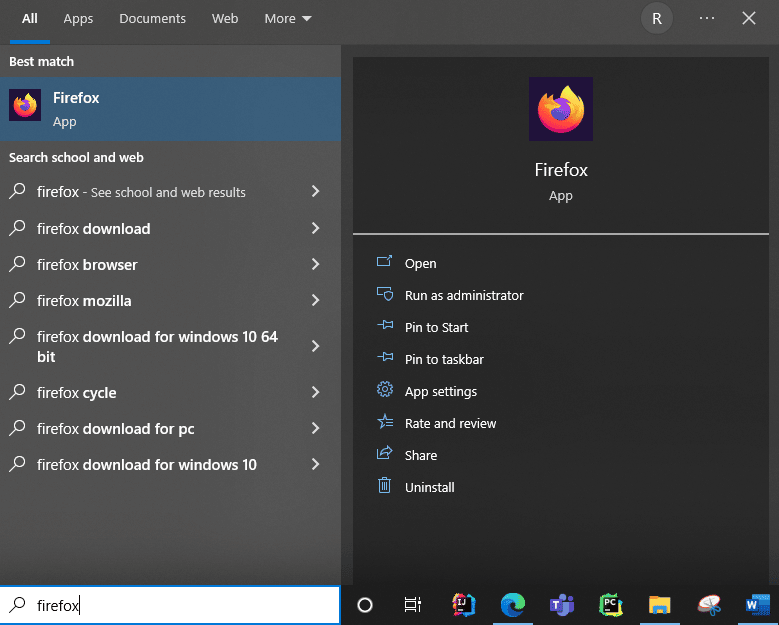
2.在这里,点击汉堡菜单(即三点菜单)
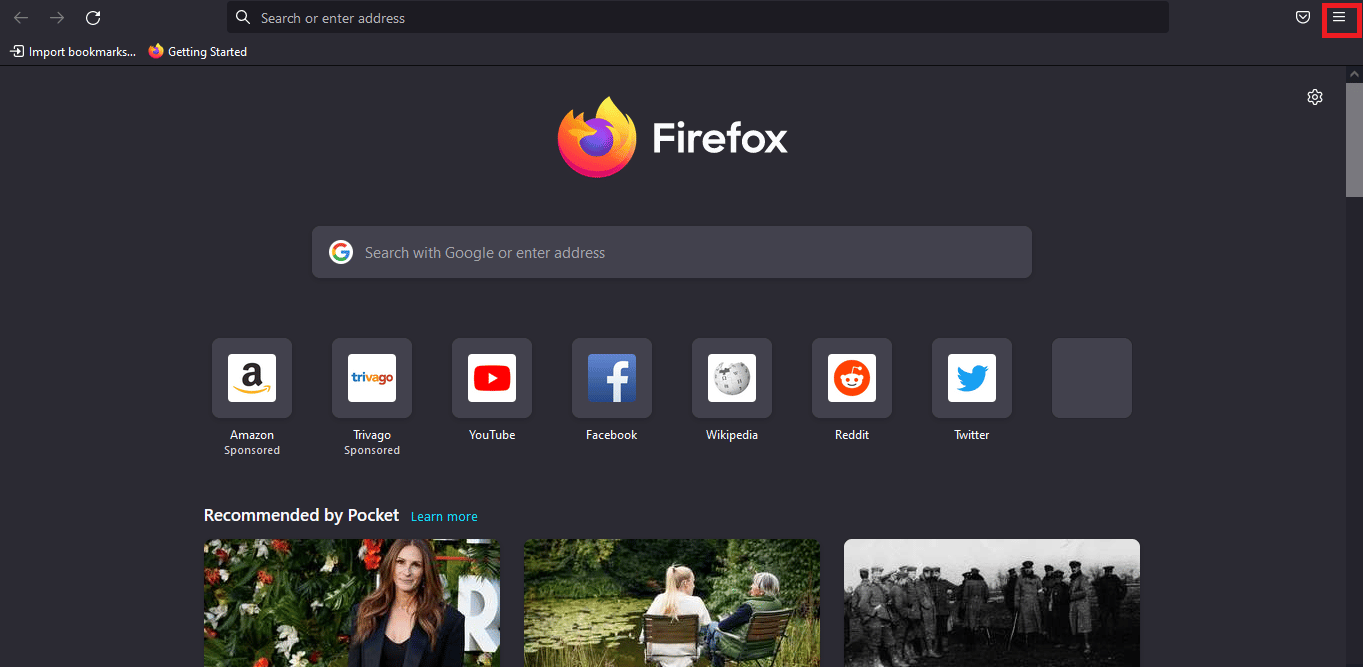
3. 然后,单击浏览器设置中的检查更新并相应地更新浏览器。
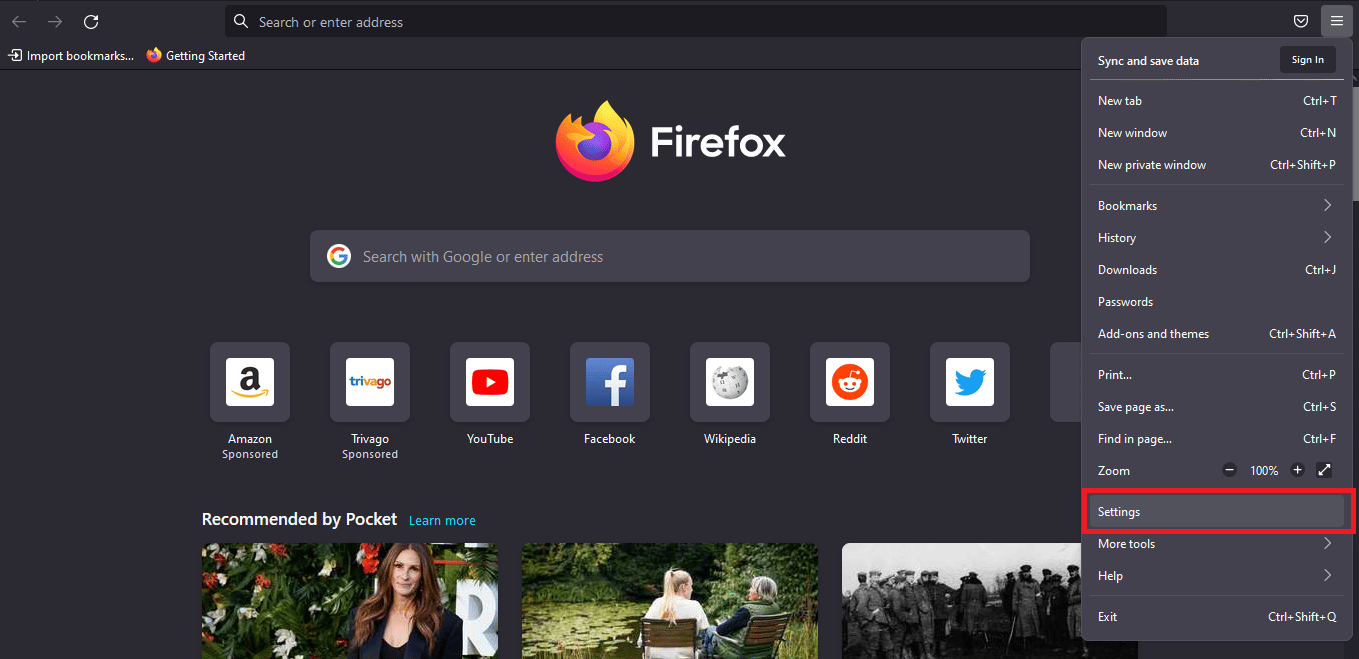
方法 7:重置网络设置
要修复 Netflix 错误 M7037 1101,您可以重置网络设置。 按照我们的指南在 Windows 10 上重置网络设置。
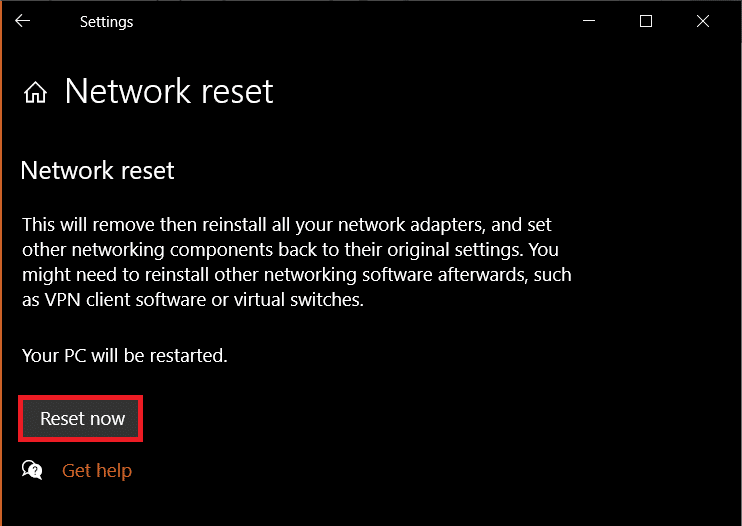
另请阅读:如何修复 Netflix 错误代码 M7111-1101
方法 8:联系您的 Internet 服务提供商
您需要联系您所在地区的互联网服务提供商并询问该地区是否存在任何网络问题以解决 Netflix 错误 70371101 错误问题。 很多时候,公共 Wi-Fi 会阻止流媒体站点,从而导致错误弹出。 因此,您可以联系 wifi 提供商并询问网站是否被阻止。 如果出现 Netflix 错误 M70371101 等任何问题,请要求更改互联网设置并重置或重新启动调制解调器。
常见问题 (FAQ)
Q1。 为什么 Netflix 不断给出错误消息?
答。 通常,这是因为互联网连接不佳,因为流媒体需要两位数的 Mbps 速度。 但是还有其他原因导致错误不断出现。 其中一些是默认设置的更改,流媒体站点的公共 Wi-Fi 阻塞,过时的 chrome,以及同时使用 Netflix 的四个以上用户,有时错误也是因为路由器位置导致差互联网连接和 Netflix 与网络浏览器不兼容。
Q2。 当太多设备连接到 Netflix 时会发生什么?
答。 当来自同一订阅计划的更多用户正在流式传输时,Netflix 可能会显示错误。 因此,您需要联系与您共享密码的人,并要求他们关闭 Netflix。
Q3。 当 Netflix 显示网络错误时,我该如何修复?
答。 有多种方法可以修复错误。 他们中的一些人正在重新启动您的电脑、清除浏览器缓存、重新定位路由器、更新您的谷歌浏览器、高速互联网、尝试使用其他浏览器、询问与您共享 Netflix 密码的朋友关闭 Netflix 应用程序。
Q4。 为什么我的 Netflix 显示原谅中断?
答。 糟糕的互联网连接是 Netflix 原谅中断错误的最重要原因之一,因为 Netflix 上的高质量视频流需要超过 10 Mbps 的速度,而移动热点和蜂窝网络有时可能无法提供此速度范围。
Q5。 如何清除我的 Netflix cookie?
答。 您可以访问neflix.com/clear cookies 。 访问此站点时,您可以清除 cookie,但您的帐户将被注销。 因此,您需要重新输入您的 Netflix ID 和密码。
Q6。 有多少人可以使用一个 Netflix 帐户?
答。 这取决于您采取的计划,因为用户数量从基本计划变为高级计划。 如果您采取了基本计划,那么只有一个用户可以使用流媒体应用程序。 如果您采用标准计划,则 Netflix 允许用户使用 2 个屏幕。 如果您有高级计划,则 Netflix 允许 4 个用户进行流式传输。
推荐的:
- 修复 macOS 上的 Keka 错误代码 2
- 修复 Netflix 此标题无法立即观看错误
- 修复 Netflix 中的错误代码 u7121 3202
- 修复 Netflix 上的意外错误
我们希望您可能已经找到了Netflix 错误 70371101的解决方案。 如果您仍然遇到任何问题,您可以进行系统还原。 上述所有方法都是基本的故障排除方法,可以奇迹般地将您的下垂情绪恢复到 Netflix 并让您冷静下来。 另外,这些方法也可以用来解决其他 Netflix 的中断弹窗。
